– "Vorrei cancellare la cache del Moto X, ma non riesco a far entrare il mio Moto X in modalità di ripristino..."
– "Il mio Moto X non riesce a entrare in modalità di ripristino. Come posso gestire questo telefono bloccato?"
Entrando in modalità di ripristino con il tuo Motorola Moto X, puoi ripristinare le impostazioni di fabbrica di Android e fare altre operazioni. Tuttavia, il tuo telefono Android sarà bloccato a causa della modalità di ripristino di Moto X nessun comando, avvio di ripristino di Moto X fallito e vari motivi. Per risolvere questo problema, questo articolo ha lo scopo di mostrarti come accedere alla modalità di recupero Moto X con facilità.

- Parte 1. Panoramica del software di ripristino Moto X
- Parte 2. Come recuperare dati Android con recupero dati Android
- Parte 3. Into o Out di Moto X Recovery Mode
- Suggerimenti bonus: Cosa fare se il tuo Moto X si è bloccato in modalità di recupero
Parte 1: Panoramica del software di ripristino Moto X
Nella maggior parte dei casi, le persone che leggono questo articolo potrebbero avere il reset di fabbrica di Moto X non funzionante e problemi simili già, quindi Apeaksoft Android Data Recovery dovrebbe essere la tua prima scelta per salvare i dati di Android. È il tuo ultimo software di recupero dati Android, con il quale è possibile recuperare dati Android cancellati o persi da molti scenari comuni senza perdita di dati. Di conseguenza, puoi bypassare la modalità di ripristino ed estrarre i dati dal tuo smartphone Moto X in pochi minuti.
- Recupera i dati Android cancellati o persi dopo il ripristino di fabbrica, crash di sistema, errore di root, problemi della scheda SD e vari scenari.
- Permetti agli utenti di recuperare i tipi di dati 20 inclusi contatti, messaggi, foto, video, audio, registri delle chiamate, WhatsApp e documenti.
- Recupera i file dal telefono Android / scheda SD / tablet su Mac o PC.
- Supporta più di 5000 telefoni e tablet Android come Motorola, HTC, LG, Sony, Samsung, ecc.
Pertanto, Android Data Recovery può aiutarti a recuperare i dati quando il tuo Moto X non si avvia in ripristino o presenta altri problemi. In altre parole, indipendentemente dal problema che ha il tuo Moto X, Android Data Recovery può proteggere tutti i tuoi dati in modo sicuro e veloce.
Parte 2: Come recuperare dati Android con recupero dati Android
step 1. Scarica Android Data Recovery
Scarica gratuitamente il software Moto X Recovery sul tuo computer Windows o Mac. Registrati con il tuo indirizzo email per iniziare una prova gratuita o accedere a tutte le funzionalità.

step 2. Collega Moto X a un computer
Esegui questo programma e individua la modalità "Recupero dati Android", che consente agli utenti di recuperare i dati dopo la modalità di ripristino Moto X di seconda generazione, la modalità di ripristino Moto X 2, la modalità di ripristino Moto X puro, ecc. Quindi utilizzare un cavo USB lampo per collegare Motorola Moto X sul tuo PC Windows o Mac.

step 3. Abilita la modalità di debug USB di Android
Attendi qualche istante per stabilire la connessione Moto X. Scegli "OK" per confermare e aprire la modalità di debug USB sul tuo telefono o tablet Android. Altrimenti, è necessario seguire le istruzioni sullo schermo per abilitare manualmente il debug USB passo dopo passo.

step 4. Scegli i tipi di file Moto X da recuperare
Dopo che Android Data Recovery ha rilevato il tuo dispositivo Android, puoi scegliere tra i tipi di file disponibili anche se è bloccato nella modalità di ripristino di Moto X. Più tardi, seleziona prima gli elementi per estrarre e recuperare i dati di Moto X.

step 5. Recupera i dati quando Moto X non esegue il ripristino
Tutti i tuoi file Android vengono visualizzati in categorie. Quindi è possibile selezionare e visualizzare in anteprima il determinato file con informazioni dettagliate. In realtà, Android Data Recovery ti mostrerà non solo i dati cancellati, ma anche quelli esistenti. Quindi attiva il pulsante "Visualizza solo l'elemento eliminato" per accedere ai dati Motorola persi solo se necessario.

Pertanto, Android Data Recovery è il tuo strumento utile per recuperare dati Android cancellati o persi in modo rapido e semplice. La prossima volta che avrai altri errori di sistema Android, puoi comunque eseguire Android Data Recovery per accedere a tutti i tuoi file Android con facilità.
Da non perdere: come Recupera la cronologia delle chiamate cancellate da Android Condivide
Parte 3: Into o Out di Moto X Recovery Mode
È tempo di sapere come entrare in modalità recupero Moto X con le operazioni corrette. Poiché hai recuperato i file Android persi o cancellati, puoi riprendere la modalità di ripristino di Moto X per ulteriori utilizzi.
step 1. Spegni Moto X
Premi il pulsante "Power" per spegnere il tuo Motorola Moto X. Assicurati di aver caricato il tuo Moto X in precedenza, altrimenti non c'è meno del 50% di carica.
step 2. Boot Moto X
Tieni premuto e premi i pulsanti "Volume giù" e "Accensione" per circa 3 secondi. Rilascia prima il pulsante "Volume giù", quindi si trasforma nel pulsante "Accensione". Ora puoi entrare nella sua schermata "Boot Mode Selection Menu".
step 3. Entra in modalità di recupero
È possibile premere il pulsante "Volume giù" per scorrere la pagina verso il basso e il pulsante "Volume su" può fungere da tasto Invio. Quindi, scegli "Ripristino" e premi il pulsante "Volume su" per confermare il comando di ripristino di Moto X.
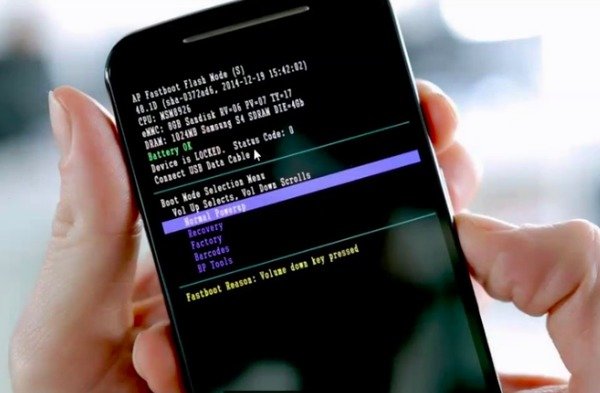
step 4. Accedi alle opzioni di ripristino del sistema Android
La schermata Ripristino del sistema Android offre le opzioni "Riavvia il sistema ora", "Applica aggiornamento da sdcard", "Applica aggiornamento da ADB", "Cancella dati / ripristino di fabbrica" e "Cancella partizione cache". È possibile utilizzare i tasti "Volume su" e "Accensione" per selezionare una determinata modalità di ripristino di Moto X.

Consigli Bonus: Cosa fare se il tuo Moto X bloccato in modalità di recupero
Molte persone riferiscono di essersi bloccati in modalità di recupero a causa di questi o quei motivi. Quindi, come uscire dalla modalità di recupero su Moto X senza perdita di dati? Qui puoi ottenere Apeaksoft Broken Android Data Extraction per correggere gli errori 3e di recupero del sistema Android con facilità. Inoltre, puoi estrarre e recuperare i dati persi quando Motorola Moto X è bloccato in modalità di ripristino.
- • Risolvi il tuo Moto X rotto da crash di sistema, schermo nero, danni causati dall'acqua e altri scenari allo stato normale.
- · XNUMX€ Estrai i dati dal tuo telefono rotto inclusi messaggi, foto, video, contatti e altro oltre ai tipi di file 20.
Tutto sommato, è possibile seguire i metodi di cui sopra per entrare in modalità di ripristino Moto X e risolvere i problemi correlati con facilità. Se hai qualche problema con il recupero Moto X, non esitare a contattarci.




